メニューの[実行(R)]から[構成の追加 ...]をクリックすると以下のような選択肢が表示されます。
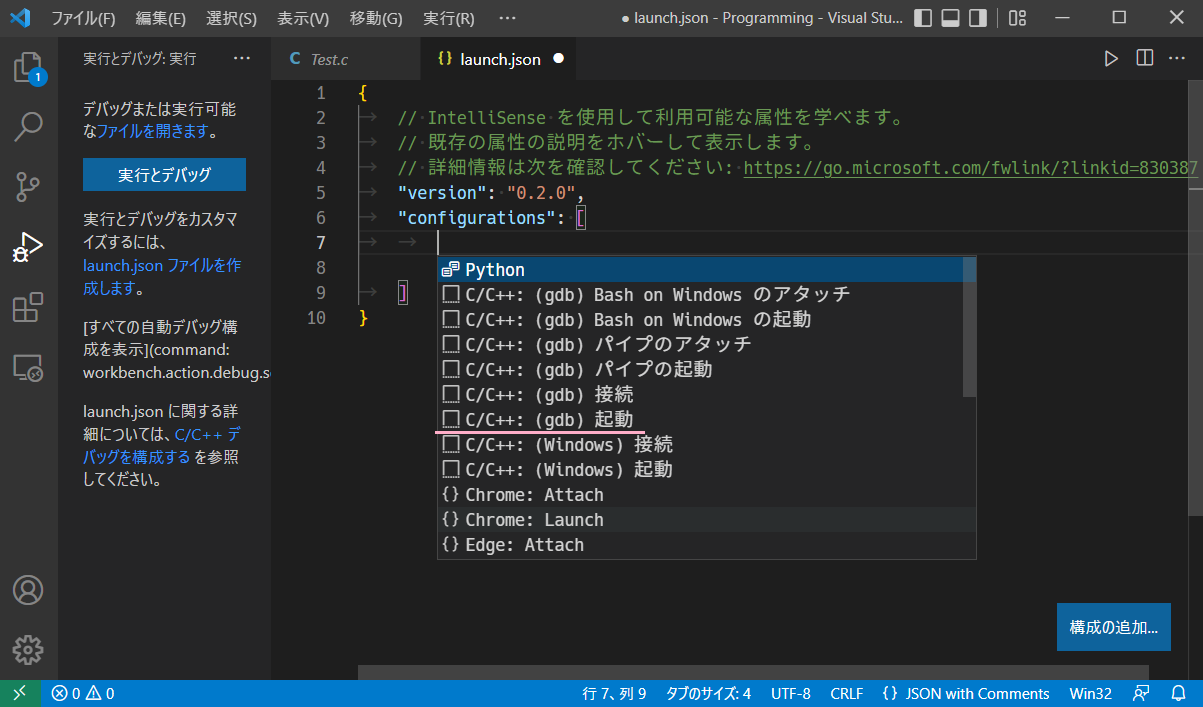
「C/C++: (gdb) 起動」を選ぶと以下のように追加されます。
json
1{
2 // IntelliSense を使用して利用可能な属性を学べます。
3 // 既存の属性の説明をホバーして表示します。
4 // 詳細情報は次を確認してください: https://go.microsoft.com/fwlink/?linkid=830387
5 "version": "0.2.0",
6 "configurations": [
7
8 {
9 "name": "(gdb) 起動",
10 "type": "cppdbg",
11 "request": "launch",
12 "program": "プログラム名を入力してください (例: ${workspaceFolder}/a.exe)",
13 "args": [],
14 "stopAtEntry": false,
15 "cwd": "${fileDirname}",
16 "environment": [],
17 "externalConsole": false,
18 "MIMode": "gdb",
19 "miDebuggerPath": "/path/to/gdb",
20 "setupCommands": [
21 {
22 "description": "gdb の再フォーマットを有効にする",
23 "text": "-enable-pretty-printing",
24 "ignoreFailures": true
25 },
26 {
27 "description": "逆アセンブリ フレーバーを Intel に設定",
28 "text": "-gdb-set disassembly-flavor intel",
29 "ignoreFailures": true
30 }
31 ]
32 }
33
34 ]
35}
後は、ご自身の環境に合わせて修正して下さい。

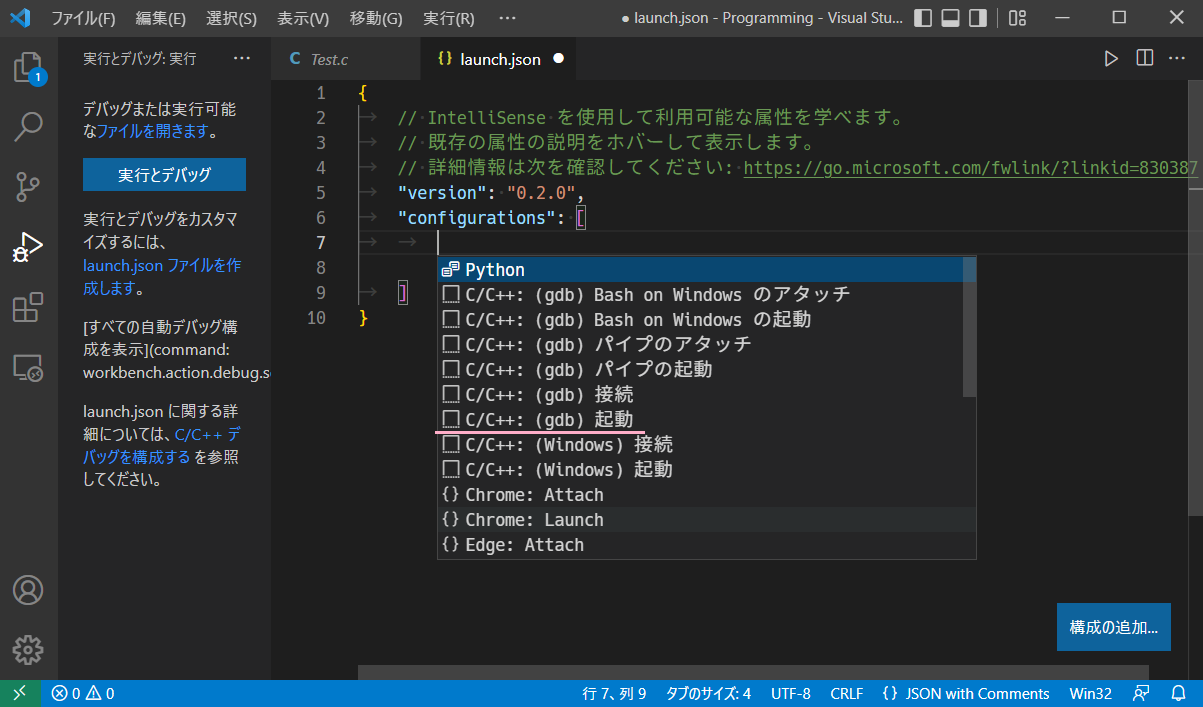



バッドをするには、ログインかつ
こちらの条件を満たす必要があります。
2022/06/02 17:32
2022/06/03 04:34
2022/06/03 17:39
2022/06/04 05:08
2022/06/06 23:03